Mengganti atau mengubah nomor telepon facebook merupakan hal yang lumrah untuk dilakukan. Namun, pernahkah kamu bingung bagaimana cara menggantinya?
Berikut ini kami sajikan beberapa penjelasan dan langkah untuk mengganti nomor telepon di facebook.
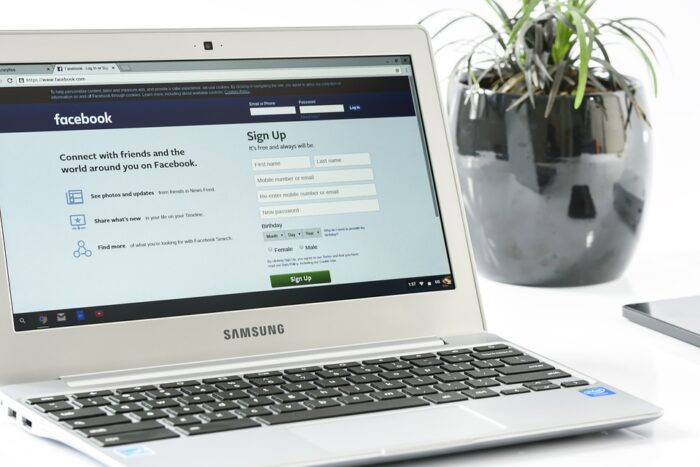
Mengubah Nomor Telepon di Facebook (Aplikasi)
Cara yang paling mudah untuk dilakukan adalah mengubah nomor telepon facebook dengan langsung mengubahnya di aplikasi facebook yang bisa kamu download dan install di playstore / appsatore.
Metode kali ini bisa dilakukan baik oleh pengguna android maupun iphone.
Baca: Apakah Tor Browser Aman?
Simak beberapa cara serta langkah yang harus dilakukan di bawah ini.
1. Mengubah / Mengganti Nomor Telepon di Facebook (Aplikasi)
- Bukalah kunci layar pada smartphone android atau iPhone milik kamu untuk mulai menggunakan dan engoperasikannya.
- Pastikan kamu sudah melakukan download dan install aplikasi facebook di smartphone-mu.
- Untuk mengawali prosesnya, kamu bisa langsung buka dan jalankan aplikasi Facebook tersebut.
- Kemudian, login dengan menggunakan akun Facebook milikmu tentunya akun yang akan kamu ganti nomor teleponnya.
- Setelah selesai login, tekanlah icon berbentuk strip garis tiga vertikal seperi ini ≡, di bagian menu paling kanan atas.
- Selanjutnya, tekanlah / pencet Pengaturan & Privasi.
- Lalu, lanjut pilihlah dan tekan opsi Pengaturan.
- Kemudian tap / tekanlah opsi Informasi Pribadi.
- Setelah itu, lihatlah dan tekan bagian Nomor Telepon.
- Untuk mengganti nomornya, kamu bisa melakukan tap Hapus terlebih dahulu. Kemudian, lanjutkan dengan melakukan langkah untuk menambahkan nomor HP yang baru di Facebook di bagian bawah.
2. Menambah Nomor Telepon Baru di Facebook (Aplikasi)
- Pastikan kamu sudah melakukan download dan install aplikasi facebook di smartphone-mu.
- Bukalah dan jalankan aplikasi Facebook yang sudah kamu install di android atau iPhone milik kamu.
- Kemudian, login / masuk dengan menggunakan akun Facebook milik kamu.
- Setelah selesai login, tekanlah icon berbentuk strip garis tiga vertikal seperi ini ≡, di bagian menu paling kanan atas.
- Selanjutnya, tekanlah / pencet Pengaturan & Privasi.
- Lalu, lanjut pilihlah dan tekan opsi Pengaturan.
- Kemudian tap / tekanlah opsi Informasi Pribadi.
- Setelah itu, lihatlah dan tekan bagian Nomor Telepon.
- Untuk menambah nomor telepon, kamu bisa langsung memencet tombol Tambahkan Nomor Telepon.
- Input /masukkanlah nomor telepon yang baru milik kamu, lalu tekan opsi Lanjutkan.
- Cek SMS yang dikirimkan untuk kode verifikasi, kemudian masukkan kode verifikasi yang telah diberikan.
- Selanjutnya konfirmasi dan langkah selesai.
Baca juga: Cara Memindahkan Email Lama Ke Gmail Baru
Mengubah Nomor Telepon di Facebook (Website)
Cara selanjutnya, kita masih bisa mengganti atau mengubah nomor telepon di Facebook dengan menggunakan bantuan laptop / PC / komputer. Caranya yaitu dengan menggunakan aplikasi browser dan mengunjungi situs laman Facebook versi website. Untuk pemahaman lebih jelasnya, langsung saja simak langkah-langkah panduan yang sangat mudah berikut ini.
1. Mengubah atau Menggantu Nomor telepon di Facebook (Website)
- Bukalah dan jalankan browser web di perangkatmu masing-masing, baik itu melalui laptop maupun melalui PC. Kami menyarankan untuk menggunakan aplikasi chrome agar proses lebih cepat.
- Lalu, kunjungilah situs Facebook.com
- Kemudian, login / masuk dengan menggunakan akun Facebook milikmu.
- Klik icon berbentuk segitiga ke bawah seperti ini ∇ yang terletak di pojok bagian kanan atas.
- Pilihlah opsi Pengaturan & Privasi kemudian lanjut ke opsi Pengaturan.
- Lanjutkan proses dengan melakukan klik Ponsel di bilah bagian sisi kiri.
- Kemudian, klik icon + Tambahkan Nomor Ponsel untuk menambahkan nomor telepon pertama kamu atau dengan klik icon + Tambahkan nomor ponsel lain jika kamu berniat untuk menambahkan nomor yang lainnya.
- Lalu, masukkan nomor telepon dan pilihlah untuk bisa menerima kode konfirmasi melalui SMS konfirmasi atau melalui panggilan telepon, selanjurnya, klik opsi Lanjutkan. Kamu mungkin saja harus bisa memastikan bahwa telah mengaktifkan SMS.
- Terakhir, masukkan kode konfirmasi kamu dan klik opsi Konfirmasi.
2. Menambah Nomor telepon di Facebook (Website)
- Bukalah dan jalankan browser web di perangkatmu masing-masing, baik itu melalui laptop maupun melalui PC. Kami menyarankan untuk menggunakan aplikasi chrome agar proses lebih cepat.
- Lalu, kunjungilah situs Facebook.com
- Kemudian, login / masuk dengan menggunakan akun Facebook milikmu.
- Klik icon berbentuk segitiga ke bawah seperti ini ∇ yang terletak di pojok bagian kanan atas.
- Pilihlah opsi Pengaturan & Privasi kemudian lanjut ke opsi Pengaturan.
- Lanjutkan proses dengan melakukan klik Ponsel di bilah bagian sisi kiri.
- Sama seperti langkah sebelumnya, klik icon + Tambahkan Nomor Ponsel untuk menambahkan nomor telepon pertama kamu atau dengan klik icon + Tambahkan nomor ponsel lain jika kamu berniat untuk menambahkan nomor yang lainnya.
- Lalu, masukkan nomor telepon dan pilihlah untuk bisa menerima kode konfirmasi melalui SMS konfirmasi atau melalui panggilan telepon, selanjurnya, klik opsi Lanjutkan. Kamu mungkin saja harus bisa memastikan bahwa telah mengaktifkan SMS.
- Terakhir, masukkan kode konfirmasi kamu dan klik opsi Konfirmasi.
Simak juga: Cara membuka Gmail Tanpa Verifikasi
Itulah beberapa cara dan penjelasan yang telah kami rangkum sedemikian rupa. Semoga bermanfaat!
